
Googleフォームについて知ろう!
Googleフォームとは
Googleフォームについてご存知ですか?
Googleフォームとは、Googleのサービスのひとつとして提供されているフォーム作成ツールです。使い易さや無料で使える点などから、アンケートや問い合わせ、キャンペーンの申し込みなど、さまざまな用途で利用されています。
PC用語で「フォーム」とは、いくつかの必要項目に決められた形式で、データの入力や選択を効率よく行えるように作成された入力画面などを指します。
アンケートや問い合わせ用のフォームを作り、ネットで公開したりメールやSNSで共有するには、HTMLなどの専門的な知識が必要です。そして、アンケートなどのデータを紙媒体で集めた場合、集計作業が非常に大変です。そんな時に活用したいのが、「Googleフォーム」です。
Googleフォームは、ブラウザ上での作成が可能であり、求める情報に応じて設問と回答を設けるだけなので、マニュアルがなくても簡単に作成出来ます。フォーム作成の専門知識がなくてもスピーディーに作成することが出来ます。テンプレートも20種類程用意されているため、フォームの用途に応じて選択する事が可能です。フォームを簡単に作成出来るだけでなく、集計や分析を手助けしてくれる機能もあり、ユーザーにとって大変使い易いツールといえるでしょう。
Googleフォームの使用例
Googleフォームがどのような場面で使用されているのかをご紹介します。
・求人用フォーム
求人用フォームをGoogleフォームで簡単に作成することが出来ます。あらかじめ選択肢や記述式フォームを設定する事で、メールアドレスなどの連絡先、年齢や所持資格などの必要としている情報だけを的確に収集する事が可能です。
・お客様アンケート
お客様アンケートにもGoogleフォームを活用する事が出来ます。アンケート結果をスプレッドシート等に出力すれば、アンケートの内容ごとにグループ分けをして確認する事も可能です。記述式のフォームを作成する事で、お客様が求めている具体的な希望内容を確認する事も出来ます。
・投票
投票フォームを作成する事で、学校や職場など、大人数の場で意見を出しにくい人の声を漏らさず拾う事も出来ます。結果がすぐに可視化されるので、開票の時間を大きく節約出来ます。
・年齢や所属情報を収集する
例えば、イベントでの交流作りのきっかけとして、年齢や所属情報の収集に役立ちます。Googleフォームなら、回答形式を設定するだけで参加者が選択肢を全て閲覧する事が出来ます。イベント参加者がお互いを知るきっかけを作る事が出来ます。
・日時の調整に役立てる
イベントの参加者の都合の良い日時がわからない時、Googleフォームを使うと便利です。参加者が自分の参加出来る日時を回答出来ますし、主催者は参加者が一番多そうな日時での開催を検討するのに役立ちます。
・出欠確認
イベントの出欠確認にGoogleフォームを使う事も出来ます。Googleフォームで出欠を確認したら、その情報を元に参加者のネームプレートの作成や、名簿の作成にも役立ちます。
・テスト問題の作成
学校でのテスト問題の作成も可能です。ラジオボタンを用いて選択式問題を作成したり、記述式の問題を作成する事も出来ます。参考資料として画像や動画、URLを貼り付ける事も可能です。選択肢部分は自動で採点するように設定する事が出来、記述式問題はフォーム作成者が採点する事で得点集計をする事が可能です。
Googleフォームで作成可能なフォームの種類
・ラジオボタン
複数の選択肢の中から1つだけ選択するアンケートフォームの作成方法です。デフォルトで設定されているため、あらかじめ用意した複数の選択肢の中から、ユーザーが選べる選択肢を1つだけに限定したものとなっています。アンケートで選択肢を1つに限定することにより、ユーザーの考え方などが把握しやすくなります。

・チェックボックス
Googleフォームで複数回答を選択出来るアンケートを作成する方法です。
ユーザーが複数の回答を選択することが出来るものとなっています。

・プルダウンメニュー
ラジオボタンと基本的には同じで、あらかじめ用意した複数の選択肢の中からユーザーが選べる選択肢を1つに限定したものとなっています。ラジオボタンは、複数の選択肢があらかじめ見える状態となっており、その中から選択してもらうものです。あらかじめ見えるのですぐに選択出来ますが、選択肢が多いとページが間延びしてしまいます。それに対し、プルダウンメニューはメニューをクリックすると選択肢が表示されるため、クリックするまでどんな選択肢があるのかわからないのですが、選択肢が多くてもページが間延びしないというメリットがあります。1つの選択肢に対して選択肢がさほど多くない場合はラジオボタンを、そうでない場合はプルダウンメニューを採用すると良いかもしれません。

・記述式
記述式は、単一行にユーザーに記述式で回答を入力してもらうものです。あまり長い入力には向いていません。
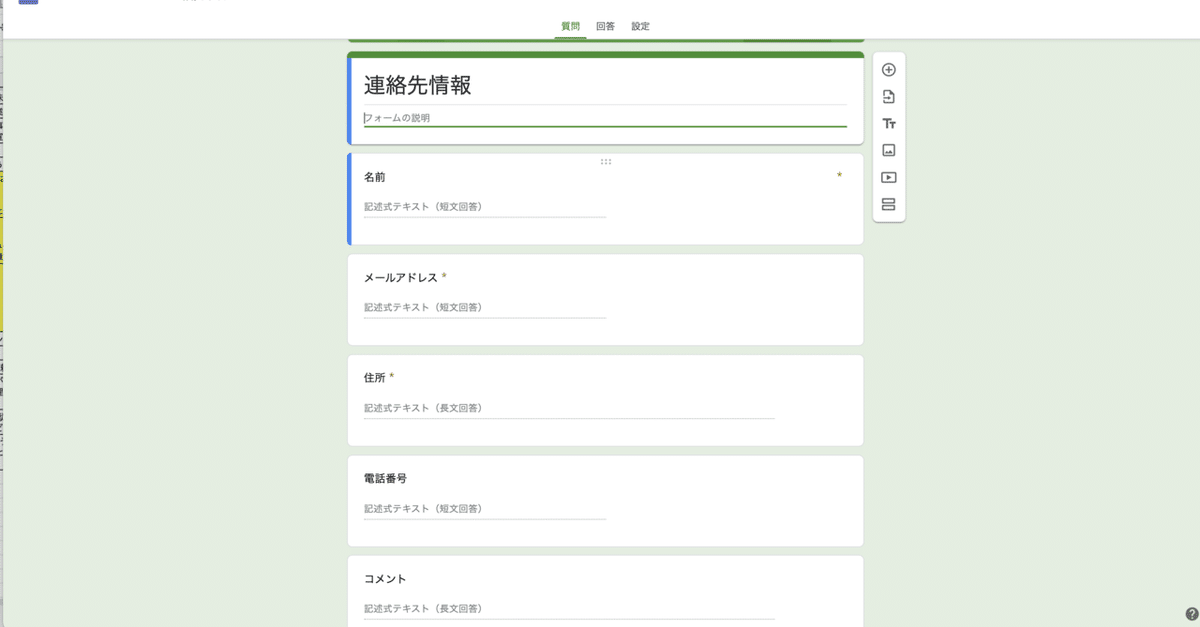
・段落
複数行にまたがって回答を入力することが出来ます。意見、感想を求めたい場合に活用する事が多いです。

・均等目盛
均等目盛は、度合いを計りたい時に採用すると良いでしょう。0から10の範囲で目盛りを設定する事が出来ます。例えば、「美味しさの度合いを10段階で評価するとどのくらい?」など、満足度を調査したい場合などに活用出来ます。
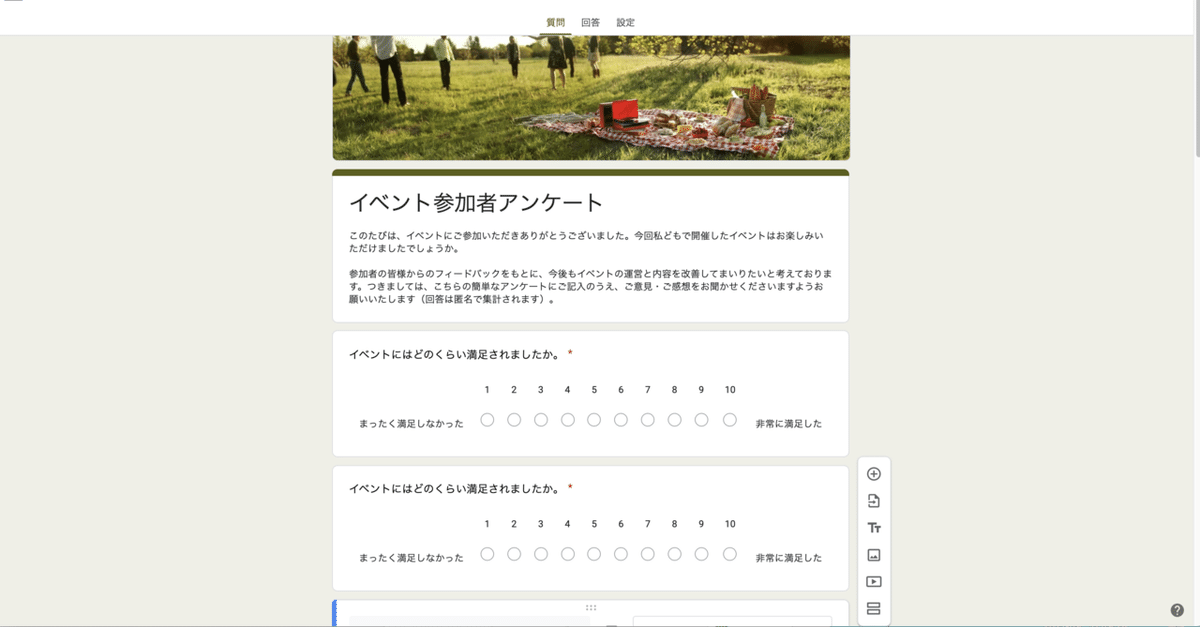
・選択式(グリッド)
1つの質問に対して複数のラジオボタンを設定出来ます。「はい・いいえ・どちらでもない」というような設問や、「複数のアイテムを5段階で評価してほしい」といった場合に活用出来ます。

・日付・時刻
日付と時刻は、ユーザーに日付や時刻を「○○年○○月○○日」「○○:○○」などの形で選択、または入力してもらうものです。例えば、日時の予約などに活用する事が出来ます。

まとめ
ビジネスシーンでは、Googleフォームを使えばアンケートや回答の集計を即時に行う事が出来、業務を大幅に効率化する事も可能です。
見栄えのするアンケートフォームを作成出来れば、顧客と繋がり貴重な情報を入手するのに役立ちます。画像や動画、カスタムロジックを追加して、見やすく分かり易いアンケートを作成しましょう。
